JPEG를 JPG로 쉽고 효과적으로 변환하기
JPEG를 JPG로 간편하고 효과적으로 변환하는 방법에 대한 완벽한 가이드에 오신 것을 환영합니다. 초보자이든 노련한 전문가이든 JPEG를 JPG로 변환하는 과정을 마스터하면 워크플로를 간소화하고 디지털 경험을 향상시킬 수 있습니다. 이 포괄적인 가이드에서는 JPEG에서 JPG 형식으로 원활하게 전환하는 다양한 방법, 도구 및 기술을 살펴보겠습니다. 두 형식의 차이점을 이해하는 것부터 시작해서 고급 소프트웨어 솔루션을 활용하는 방법까지, 말그대로 "jpeg에서 jpg로 변환"에 대한 모든 것을 다루었습니다. 시작해 볼까요!
파트 1. JPG 와 JPEG: 차이점은 무엇인가요?
JPEG(Joint Photographic Experts Group)는 효율적인 압축 알고리즘으로 알려진 이미지 파일 형식입니다. 수백만 가지 색상을 지원하고, 손실 압축을 사용하여 파일 크기를 줄이며, 인터넷에서 디지털 사진을 저장하고 공유하는 데 널리 사용됩니다.
JPEG(Joint Photographic Experts Group)의 축약형인 JPG는 JPEG와 동일한 특성을 공유합니다. 효율적인 저장을 위해 손실 압축을 사용하는 이미지 파일 형식으로, 수백만 가지 색상을 지원하며, 일반적으로 디지털 이미지 공유 및 표시에 사용됩니다.
JPEG와 JPG의 차이점:
1. 사용된 압축 알고리즘: (jpeg 대 jpg)
- JPEG(Joint Photographic Experts Group)와 JPG는 모두 동일한 압축 알고리즘을 사용합니다. 손실 압축 기술을 사용하여 일부 이미지 데이터를 삭제하여 파일 크기를 줄이는 동시에 적절한 이미지 품질을 유지합니다.
2. 파일 확장자 및 호환성: (jpg 대 jpeg)
- JPG와 JPEG는 기본적으로 동일한 형식이며, jpg와 jpeg의 유일한 차이점은 파일 확장자입니다. JPEG는 보다 일반적이고 전통적인 확장자이고, JPG는 동일한 형식의 단축 버전입니다. 두 확장자 모두 다양한 플랫폼, 장치 및 소프트웨어 애플리케이션에서 널리 지원됩니다.
3. 이미지 품질 및 파일 크기 고려 사항:
- JPEG와 JPG는 동일한 압축 알고리즘을 사용하므로 두 형식 모두 이미지 품질 및 파일 크기 고려 사항이 동일합니다. 적용되는 압축 수준은 이미지 품질과 파일 크기에 영향을 줄 수 있으며, 압축률이 높을수록 파일 크기는 작아지지만 이미지 품질은 낮아질 수 있으며 그 반대의 경우도 마찬가지입니다. 두 형식 모두로 이미지를 저장할 때 이미지 품질과 파일 크기의 균형을 맞추는 것이 중요합니다.
파트 2. JPEG를 JPG로 변환하는 방법?
1. 최고의 JPG-JPEG 컨버터
HitPaw Univd (HitPaw Video Converter)는 원활한 멀티미디어 변환을 위한 최적의 솔루션입니다. 직관적인 인터페이스와 강력한 기능을 통해 JPEG를 JPG 및 기타 수많은 파일 형식으로 손쉽게 변환할 수 있습니다. 초보자이든 숙련된 사용자이든 HitPaw의 사용자 친화적인 디자인은 매끄러운 경험을 보장합니다. HitPaw Univd를 사용하면 호환성 문제에는 이제 작별 인사를 하고 다양성을 즐길 수 있게 됩니다. 모든 변환 요구 사항을 위한 단연 최고의 도구입니다.
특징
- MPEG에서 MPG를 포함한 사진/비디오 형식 변환 가능
- 비디오를 손쉽게 편집 가능
- 이미지 압축기, 화면 녹화, 2D에서 3D로 변환과 같은 다양한 인기 도구 활용 가능
사용 단계
스텝 1. HitPaw Univd를 실행하고 도구 상자 탭으로 전환합니다. 이미지 컨버터 기능을 선택하여 이미지를 가져옵니다. 필요한 만큼 사진을 가져올 수 있습니다.
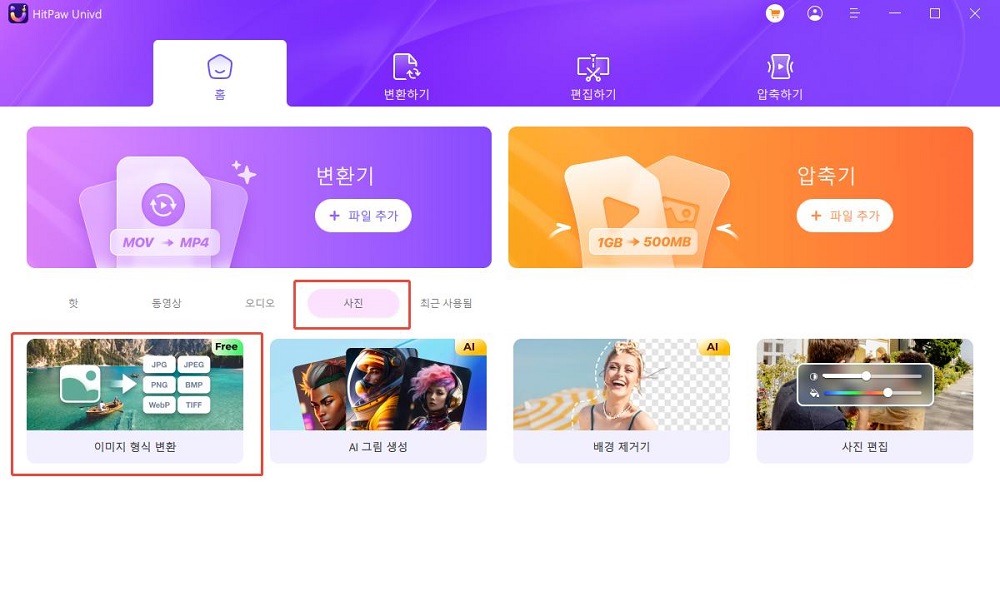
스텝 2. "이미지 추가"를 클릭하면 더 많은 파일을 추가할 수 있습니다.
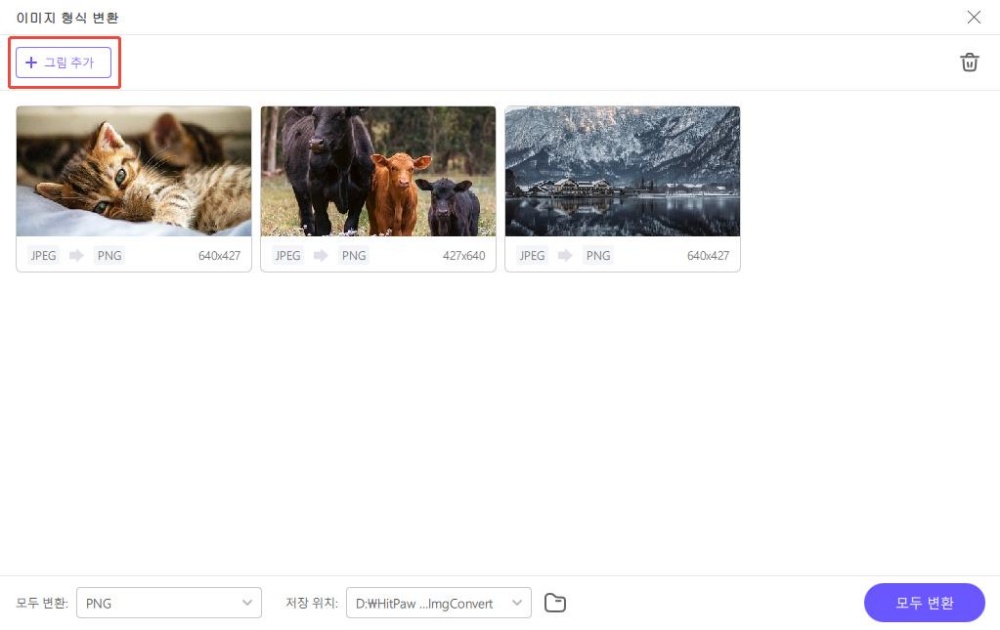
파일을 가리키면 돋보기 아이콘이 표시됩니다. 이미지를 클릭하면 이미지를 미리 볼 수 있습니다.
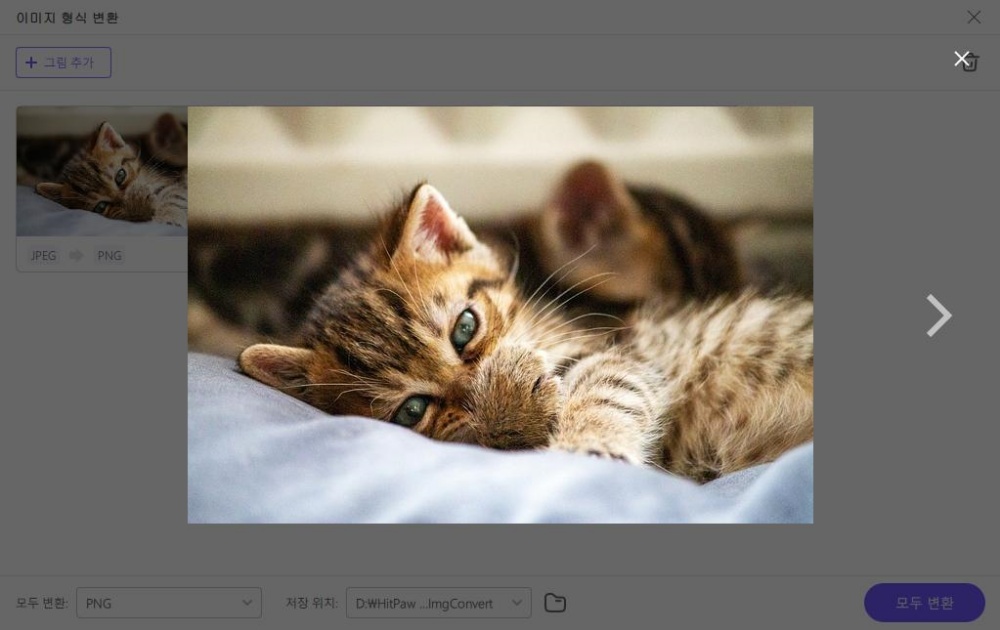
오른쪽 상단 모서리에 있는 삭제 아이콘을 클릭하면 가져온 모든 이미지가 삭제됩니다. 단일 파일에서 삭제 아이콘을 클릭하면 현재 파일만 삭제됩니다.
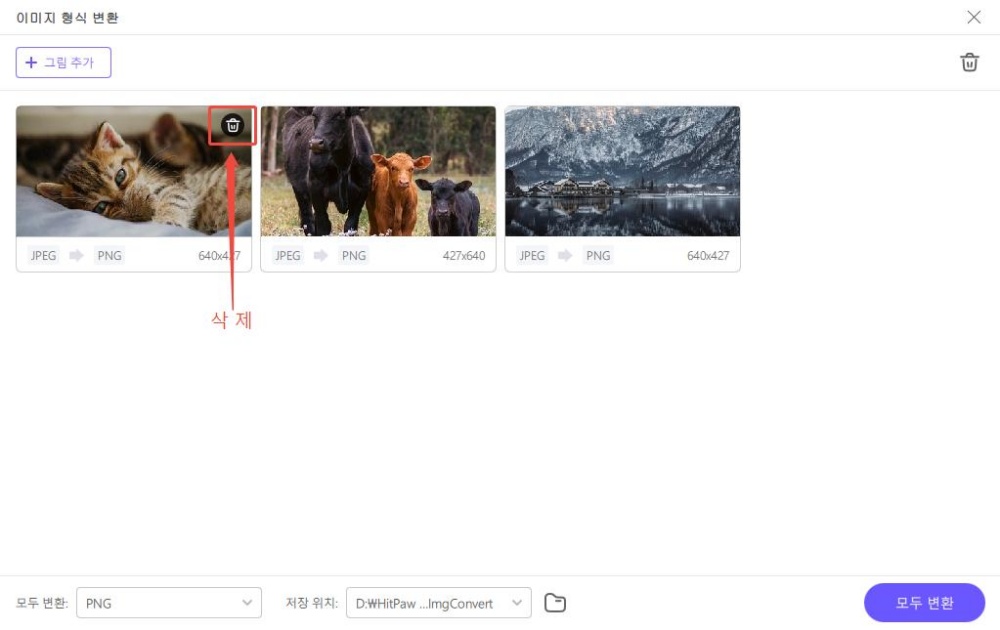
스텝 3."모두 변환" 옵션에서 가져온 모든 이미지의 출력 형식으로 "JPG"를 선택합니다.
"저장" 옵션에서 변환된 이미지의 출력 디렉토리를 선택합니다.
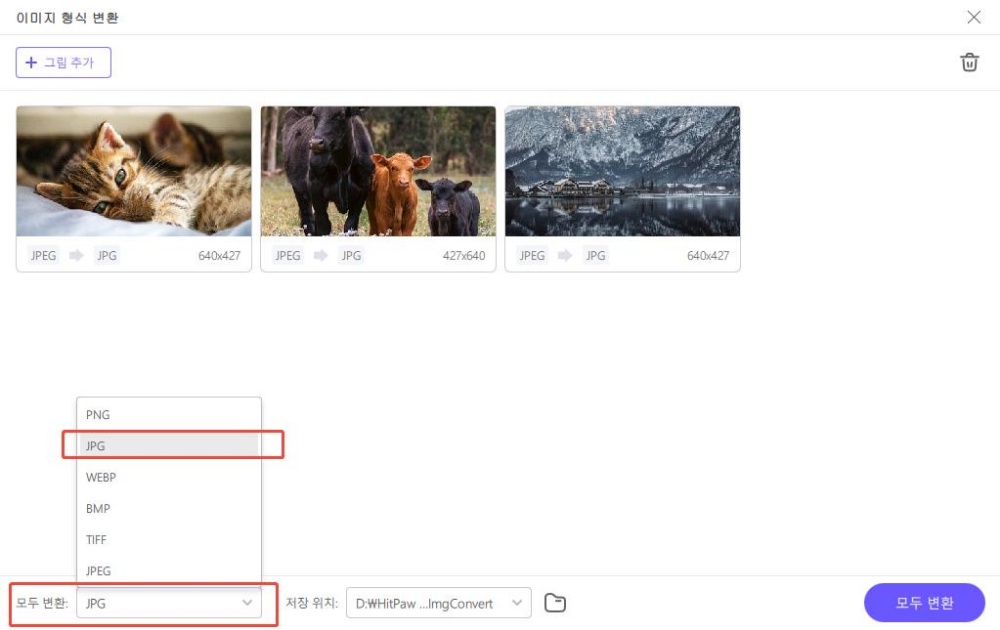
스텝 4. JPEG를 JPG로 고속으로 일괄 변환하려면 '모두 변환' 버튼을 클릭하세요.
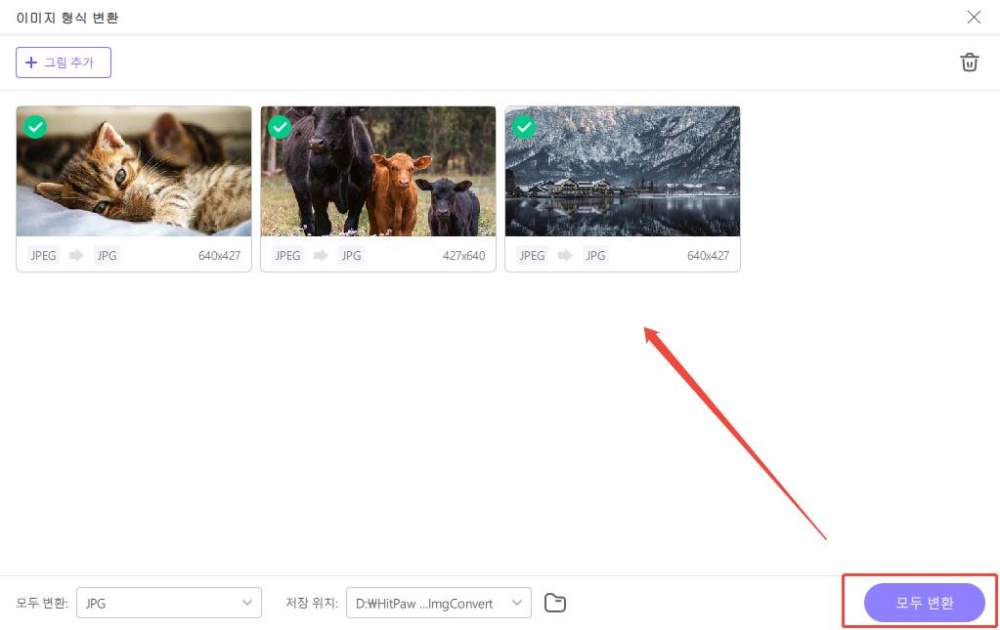
이 단계를 따르면 jpg를 jpeg로 변환할 수도 있습니다.
2. Smallpdf
Smallpdf는 문서 관리 작업을 간소화하는 여러 기능을 가진 온라인 플랫폼입니다. 사용자 친화적인 인터페이스로 PDF 변환, 압축, 편집 등 다양한 도구를 제공합니다. Smallpdf는 다양한 이미지 형식을 효율적으로 변환하는 기능(JPG에서 JPEG로 변환)을 제공하여 원활한 호환성과 유연성을 보장합니다. 개인용이든 전문용이든 Smallpdf는 jpeg에서 jpg로 변환하는 용도로 사용됩니다.
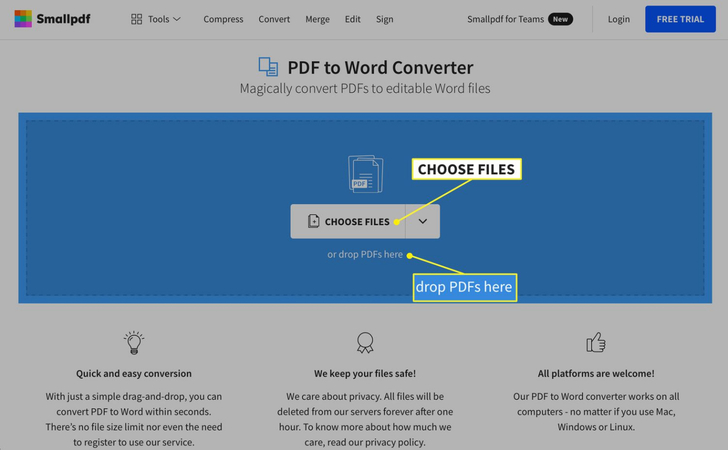
사용 단계
1. Smallpdf 웹사이트를 방문하세요.
2. "이미지에서 PDF로" 도구를 선택하세요.
3. JPEG 파일을 업로드하세요.
4. 출력 형식으로 "JPG"를 선택하세요.
5. "변환"을 클릭하고 변환된 파일을 다운로드하세요.
3. FreeConvert.com
FreeConvert.com은 다양한 파일 형식에 대한 수많은 변환 도구를 제공하는 포괄적인 온라인 플랫폼입니다. 사용자 친화적인 인터페이스를 통해 사용자는 이미지, 문서, 비디오 등을 손쉽게 변환할 수 있습니다. 특히 FreeConvert.com은 JPEG를 JPG 형식으로 쉽고 빠르게 변환하는 데 탁월합니다. 개인 또는 비즈니스 요구 사항에 관계없이 FreeConvert.com은 모든 사용자에게 호환성과 편의성을 보장하여 이미지 파일을 변환하기 위한 완벽한 솔루션을 제공합니다. FreeConvert.com은 최고의 jpg-jpeg 컨버터입니다.

사용 단계
FreeConvert.com을 사용하여 JPEG를 JPG로 변환하는 단계는 다음과 같습니다.
1. FreeConvert.com 웹사이트를 방문합니다.
2. 메뉴에서 "이미지 변환" 도구를 선택합니다.
3. JPEG 파일을 업로드합니다.
4. 원하는 출력 형식으로 "JPG"를 선택합니다.
5. "변환" 버튼을 클릭하고 변환 프로세스가 완료되면 변환된 JPG 파일을 다운로드합니다.
파트 3. JPEG와 JPG에 대한 자주 묻는 질문들
Q1. JPG는 JPEG와 같은가요?
A1. "JPG는 JPEG와 같은가요?"라는 질문을 자주 받습니다. 답은 '예'입니다. JPEG(Joint Photographic Experts Group)의 단축 버전인 JPG는 JPEG와 동일한 특성을 공유합니다. 두 형식 모두 효율적인 저장을 위해 손실 압축을 활용하고 수백만 개의 색상을 지원하며, 일반적으로 디지털 이미지 공유 및 인터넷 표시에 사용됩니다.
Q2. JPEG를 JPG로 이름을 바꿀 수 있나요?
A2. 네, JPEG 파일을 JPG로 이름을 바꿀 수 있습니다. 두 확장자 모두 동일한 이미지 파일 형식을 나타냅니다. "jpeg"에서 "jpg"로 이름을 변경해도 파일의 내용이나 품질은 변경되지 않습니다. 단순히 파일 확장자만 변경하여 특정 시스템이나 환경 설정과 더 호환되도록 만들 뿐입니다. 그러나 확장자와 관계없이 파일 형식 자체는 변경되지 않는다는 점에 유의하는 것이 중요합니다.
Q3. PNG는 JPEG보다 품질이 더 높은가요?
A3. PNG와 JPEG는 모두 뚜렷한 특징이 있는 인기 있는 이미지 형식입니다. PNG(Portable Network Graphics)는 일반적으로 텍스트, 선화 또는 그래픽이 있는 이미지의 경우 손실 없는 압축을 지원하므로 JPEG(Joint Photographic Experts Group)보다 더 높은 품질을 제공합니다. 그러나 복잡한 사진 이미지의 경우 JPEG는 허용 가능한 품질을 유지하면서 더 나은 압축과 더 작은 파일 크기를 제공할 수 있습니다. PNG와 JPEG 중에서 어떤 것을 선택해야 하는지는 이미지의 특정 요구 사항과 특성에 따라 달라집니다.
마무리
JPEG를 JPG로 변환하는 것은 다양한 애플리케이션에 대한 호환성과 유연성을 보장해주는 간단한 프로세스입니다. 파일 관리를 간소화하고, 이미지 품질을 최적화하고, JPG를 JPEG 형식으로 편리하고 효율적으로 변환하려는 경우, 간편하고 효과적인 변환 경험을 위해 JPEG를 JPG로 변환하는 HitPaw Univd (HitPaw Video Converter)를 추천합니다. 직관적인 인터페이스와 다양한 기능을 갖춘 HitPaw Univd는 고품질 결과를 유지하면서 변환 프로세스를 간소화합니다. 지금 바로 HitPaw Univd를 사용해 이미지 파일의 잠재력을 최대한 활용하세요.






 HitPaw VikPea
HitPaw VikPea HitPaw FotorPea
HitPaw FotorPea HitPaw VoicePea
HitPaw VoicePea 



이 문서 공유하기:
제품 등급을 선택하세요:
김희준
편집장
프리랜서로 5년 이상 일해왔습니다. 새로운 것들과 최신 지식을 발견할 때마다 항상 감탄합니다. 인생은 무한하다고 생각하지만, 제 자신은 한계를 모릅니다.
모든 기사 보기댓글 남기기
HitPaw 기사에 대한 리뷰 작성하기